Подешавање Ви-Фи Роутер ТП-Линк ТЛ-ВР940Н и ТЛ-ВР941НД. Упутство за повезивање и конфигурисање Ви-Фи-а

- 3921
- 764
- Owen Wehner IV
Подешавање Ви-Фи Роутер ТП-Линк ТЛ-ВР940Н и ТЛ-ВР941НД. Упутство за повезивање и конфигурисање Ви-Фи-а
У овом чланку ћемо детаљно размотрити поступак повезивања и постављања два одлична модела рутера из ТП-Линк. Ово је модел ТЛ-ВР940Н И ТЛ-ВР941НД. Не видим поента за писање посебног чланка за сваки модел, јер су ТЛ-ВР941НД и ТЛ-ВР940Н готово исти у изгледу и конекторима. Такође, имају исте контролне плоче. Једина разлика је у томе што рутер ТЛ-ВР940Н није уклоњива антена, а највероватније постоји разлика у гвожђу. Ово није баш важно за нас.

Узгред, у недавно је појавио ажурирани модел рутера у црном случају. Није важно који модел имате, можете га поставити према овим упутствима. Покушаћу да сликам све што је више могуће и јасно је. Подесаћемо преко контролне табле. Стога се диск који сте највероватније пронашли у комплету можете оставити. Неће бити корисно. Има само услужни програм за конфигурацију и менаџмент. Можете покушати да конфигуришете рутер помоћу услужних програма, али бих вам саветовао да то урадите путем веб интерфејса.
Неколико савета пре подешавања:
Препоручујем повезивање рутера на рачунар или лаптоп на мрежном каблу који ћете пронаћи у комплету. Само за конфигурацију. Боље је поставити кабл. Након подешавања, можете искључити мрежни кабл.
Ако нема начина да се повежете преко ЛАН-а, онда можете да конфигуришете Ви-Фи-ја. Само се повежите са незаштићеном мрежом, која би требало да се појави одмах након укључивања рутера. Не бљесните Ви-Фи рутер! Само у каблу.
Могуће је да је рутер већ покушао да конфигурише. Или ви или у продавници. Та подешавања која су већ могућа могу се ометају нама. Саветујем вам да напустите подешавања на вашем ТЛ-ВР940Н, или ТЛ-ВР941НД пре тамо, како да започнете подешавање.
Укључите рутер у утичницу. Проверите да ли су индикатори на уређају запалили. Ако не, онда укључите напајање посебним дугметом на задњој плочи.
Кликните и 10 секунди, држите дугме Ресетовати На задњем панелу рутера.
Ако се дугме удави у случају тамо, кликните на то са нечим оштром. На пример, снимак.
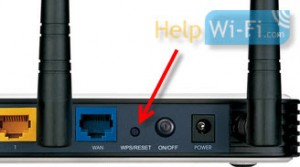 Сви показатељи на предњој плочи треба да трепере. То значи да је постојало ресетовање поставки.
Сви показатељи на предњој плочи треба да трепере. То значи да је постојало ресетовање поставки.
Више о рестаурацији фабричких поставки можете прочитати на ТП-Линк рутерима у овом чланку.
Све, можете престати да постављате.
Како повезати ТЛ-ВР940Н / ТЛ-ВР941НД?
Прво, морамо све да повежемо.
Повежите антене (ако су уклоњене).
Повежите кабл за напајање на рутер и укључите га у утичницу.
У једном од жутог конектора, повежите мрежни кабл који је укључен. Повежите други крај кабла на рачунар у мрежном конектору. Ако конфигуришете Ви-Фи, а затим повежите свој лаптоп на отворену мрежу, која се подразумевано назива нешто слично: "ТП-ЛИНК_37ДЕ50". Можете искључити снагу на рутеру, ако мрежа нестане, онда.
Ако је фабричка бежична мрежа затворена лозинком (у ажурираном моделу), тада је стандардна лозинка са Ви-Фи-а означена са дна рутера на налепници.
У плавом конектору (ВАН), повежите кабл са свог Интернет провајдера (или, на пример, са АДСЛ модема).
Ево слике за јасноћу:
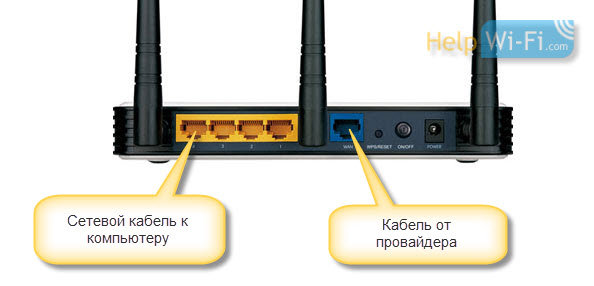
Б Фотографска веза ажуриране ТП-Линк ТЛ-ВР940Н (у Црном случају):
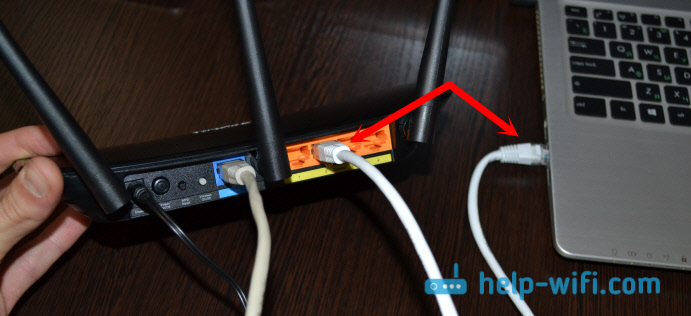
Повезан? Настављамо.
Подешавања ТП-ЛИНК ТЛ-ВР940Н (ТЛ-ВР941НД)
Отворите на рачунару (на који сте повезали нашу ТП-Линк ТЛ-ВР940Н, или 941НД) било који прегледач. Опера, Цхроме, Интернет Екплорер - Није битно.
У циљној изградњи прегледача, бирајте адресу хттп: // 192.168.1.1 И следите га.
У ажурираној верзији (која у црном случају) да приступите подешавањима користите ТПЛИНКВиФИ адресу.Нето, или 192.168.0.1.
Треба да се појави упит за пријаву и лозинку. Ово је администратор и администратор (ове информације се могу посматрати на налепници са дна рутера).
Унесите их и уђите у контролну таблу. Или погледајте детаљна упутства за улаз у подешавања на ТП-Линк.
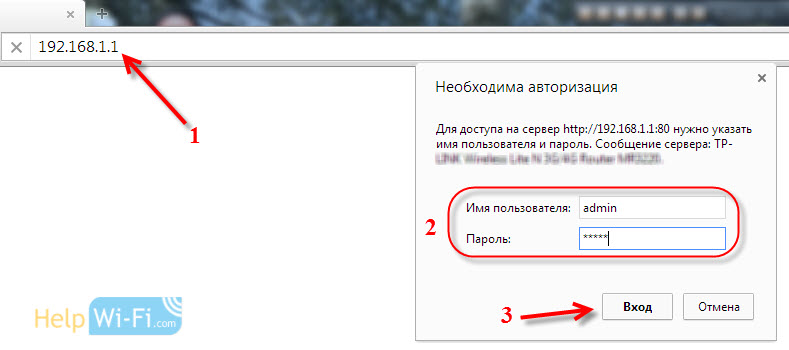 Контролна плоча рутера ТП-ЛИНК треба да се отвори.
Контролна плоча рутера ТП-ЛИНК треба да се отвори.
Саветујемо вам да проверите фирмвер на којем рутер ради пре подешавања. И ако постоји нови, а затим блиц рутер. Како пронаћи и преузети фирмвер за ТП-Линк, прочитајте у овом чланку. Упутства за шивење су овде овде. Ако не желите да ажурирате софтвер, а затим наставите подешавање према упутствима.
Одвојена упутства за ажурирање софтвера на ТП-ЛИНК ТЛ-ВР940Н и ТП-ЛИНК ТЛ-ВР941НД.
Подешавања Ван
Ово је најважнија фаза подешавања. Морамо да конфигуришемо усмјеривач како би се могао повезати са провајдером и дистрибуирати Интернет на ваше уређаје. Ако на картици називамо нетачне поставке на картици ВАН, онда Интернет неће успети кроз рутер.
Ваши уређаји ће се једноставно повезати са Ви-Фи мрежом из ТЛ-ВР940Н, или ТЛ-ВР941НД, али Интернет неће радити. Стога, овде морате све да урадите врло пажљиво.
Главна ствар је да морате да сазнате технологију везе коју ваш Интернет провајдер користи. То је највероватније: динамички ИП, статички ИП, ПППОЕ, Л2ТП, ППТП итд. Д. Такође, морате да сазнате да ли је провајдер обавезујући за Интернет на Мац адреси.
Све ове информације можете да сазнате из подршке вашег Интернет провајдера на њиховој веб страници или у уговору који сте требали да дате приликом повезивања.
Само у случају да клонирамо МАЦ адресу са рачунара на који је приложен Интернет. Ако тачно знате да се ваш провајдер не везује за Мац, можете прескочити овај предмет. Упутство испод спојлера:
Клонирајте МАЦ адресу на ТЛ-ВР940Н / ТЛ-ВР941НД
На картици Мрежа - Мац клонирање, Кликните на дугме Клоне МАЦ адреса. Потребно је да је рутер повезан на тај рачунар, чија је МАЦ адреса назначена од стране провајдера.
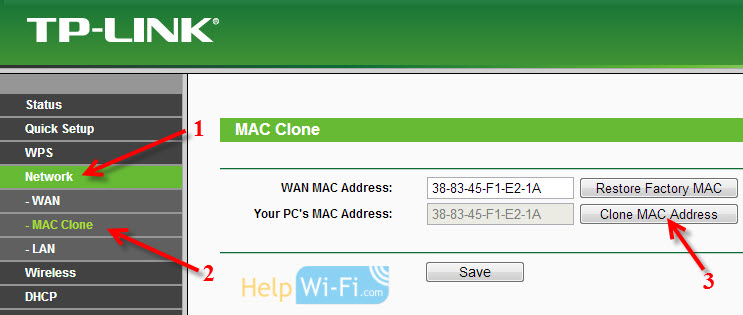
Иди на картицу Мрежа - Вановити, И насупрот тачки ВАН тип везе Изаберите технологију везе коју ваш провајдер користи.
Динамички ИП
Ако ваш Интернет провајдер користи динамичку технологију ИП везе (највероватније је, то је веома популарна технологија), а затим је изаберите "Динамички ИП"А Интернет треба одмах да заради. Али боље је да све сачувате кликом на дугме сачувати И поново покрените рутер.
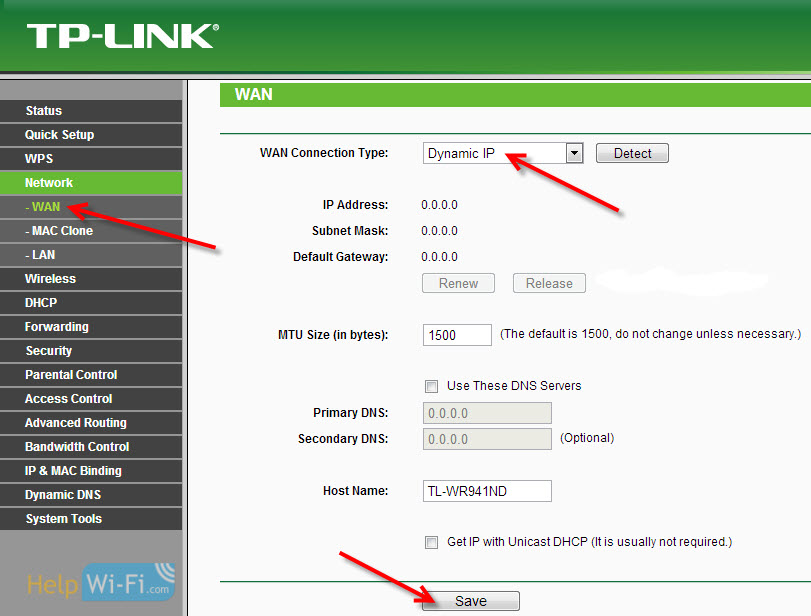
Подешавања за остале технологије веза:
Статичка интернет протокол адреса
Изабрати Статичка интернет протокол адреса, Наведите ИП који нам је давао и кликнете на дугме сачувати Да бисте сачували подешавања.
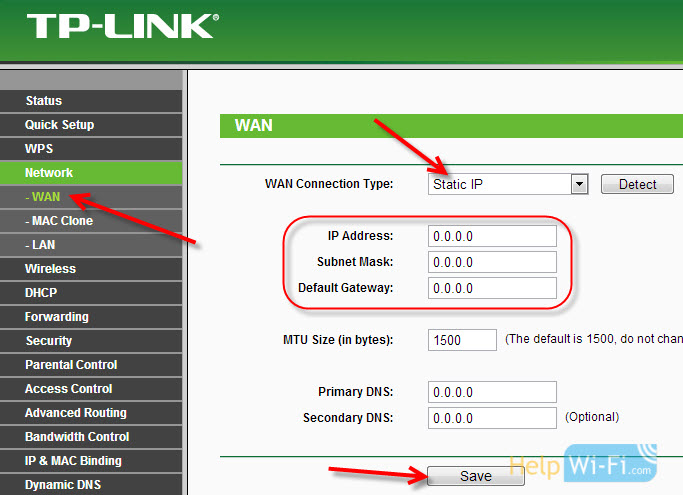
Пппое
Изабрати Пппое, и испод указују на потребне параметре да вам је провајдер дао: пријаву, лозинку, можда је и ИП адреса.
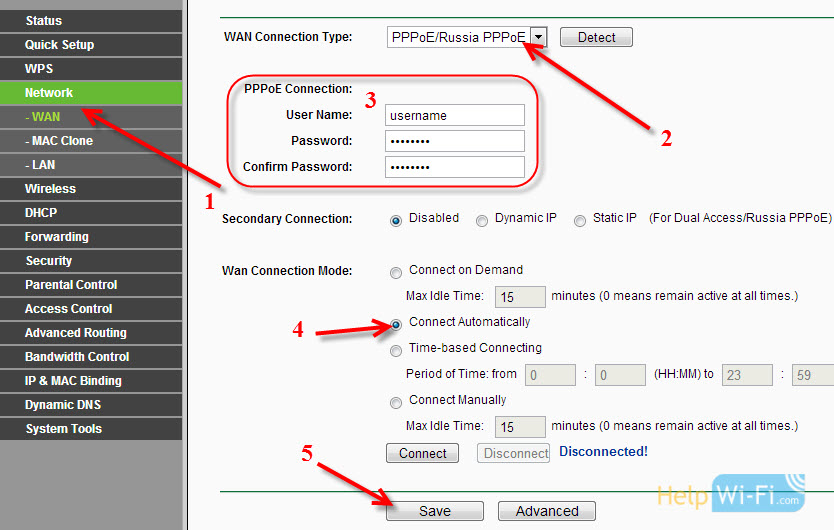
Л2ТП или ПптП
Изаберите једну од технологија и подесите жељене параметре. Да бисте сачували подешавања, не заборавите да притиснете дугме сачувати.
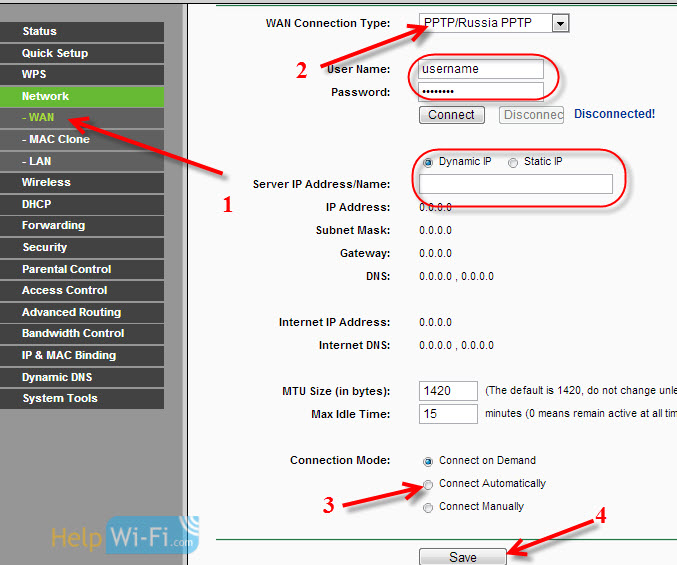
Ако правилно назначите врсту везе, Интернет треба одмах да заради. Сачувајте подешавања и поново покрените рутер. Можете поново покренути са контролне табле Системски алати - Рестарт, дугме Рестарт. Након поновног покретања, Интернет би већ требао радити на рачунару.
У близини иконе мреже, жути троугао би већ требао злоупотребити, а статус везе треба да буде "Приступ интернету". Ако Интернет није зарадио путем ТЛ-ВР941НД, проверите подешавања на картици ВАН, највероватније сте да сте тамо направили грешку. Проверите да ли је МАЦ адреса исправно клонирана (ако је потребно).
Ако сте претходно покренули неку врсту везе (брзина брзине) на рачунару, тада се може уклонити.
Ви-Фи поставка, уградња заштите мреже
Иди на картицу Бежични - Бежична подешавања.
Наведите име за своју Ви-Фи мрежу и изаберите регију на листи.
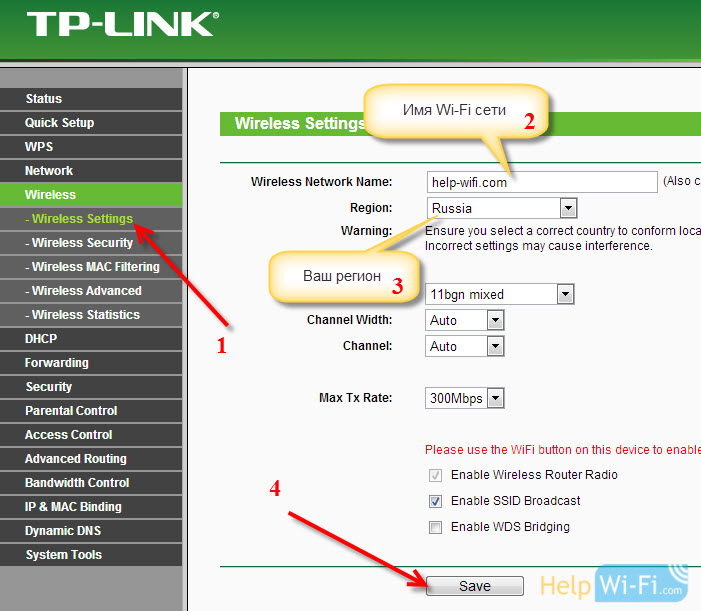 Затим идите на картицу Бежични - Бежична сигурност. Поставили смо лозинку на Ви-Фи-ја тако да се нико не може повезати с нашу мрежу.
Затим идите на картицу Бежични - Бежична сигурност. Поставили смо лозинку на Ви-Фи-ја тако да се нико не може повезати с нашу мрежу.
Означавамо ставку ВПА / ВПА2 - Лична. У пољу Бежична лозинка, Наводимо лозинку. Препоручујем да покажете тачно 8 знакова. Енглески слова и бројеви.
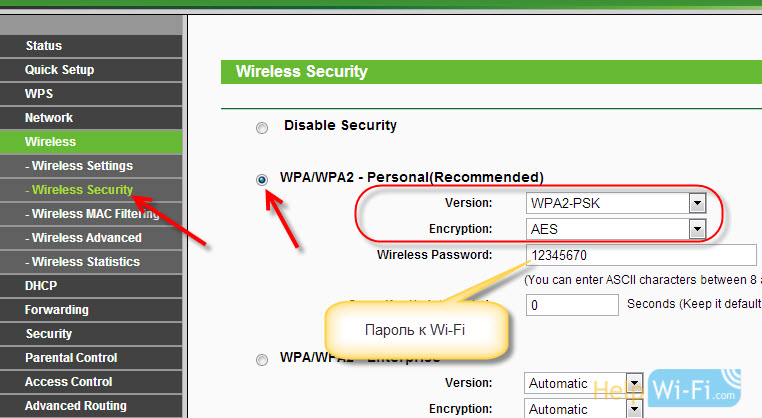 Притисните дугме одоздо сачувати, Да бисте сачували подешавања.
Притисните дугме одоздо сачувати, Да бисте сачували подешавања.
Можете да промените лозинку на Ви-Фи у било које време. Али, саветујем вам да га инсталирате у процес подешавања рутера.
Подешавање датума, постављање заштите на контролној табли
На картици Системски алати - Подешавања времена Наведите исправну временску зону, датум и време. Не заборавите да сачувате подешавања.
Затим идите на картицу Системски алати - Лозинка.
Овде ћемо променити стандардну пријаву / лозинку која се користи за улазак у подешавања рутера.
У пољу Старо корисничко име И стара шифра Наведите подразумевани администратор података и администратор. И у пољима у наставку назначите нову пријаву (можете оставити администратора) и лозинку, смислите своје. Обавезно написати лозинку за комад папира.
Прочитајте више о постављању заштите контролне табле написане у овом чланку.
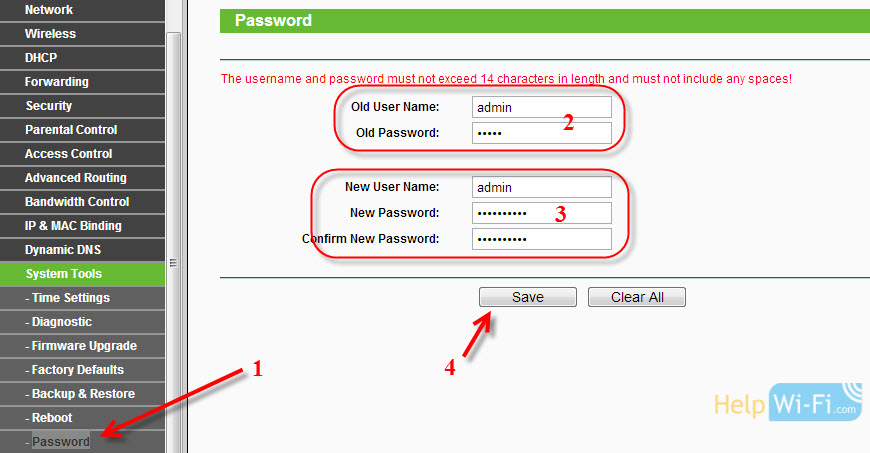 То је све, остаје само да бисте поново покренули ТП-Линк ТЛ-ВР940Н, или ТЛ-ВР941НД, ако је поставите, и можете да повежете своје уређаје на Интернет: Преносни рачунари, рачунари, таблете, телефони, ТВ итд. Д.
То је све, остаје само да бисте поново покренули ТП-Линк ТЛ-ВР940Н, или ТЛ-ВР941НД, ако је поставите, и можете да повежете своје уређаје на Интернет: Преносни рачунари, рачунари, таблете, телефони, ТВ итд. Д.
Ако имате проблема у процесу подешавања рутера, онда пишите о њима у коментарима, покушаћемо да вам помогнемо да разумете ваш проблем.
- « Спремамо поставке ТП-Линк рутера пре фирмвера или их подешавања ресетују и вратите их из датотеке
- Како инсталирати (променити) лозинку на Ви-Фи Асус Роутер? »

